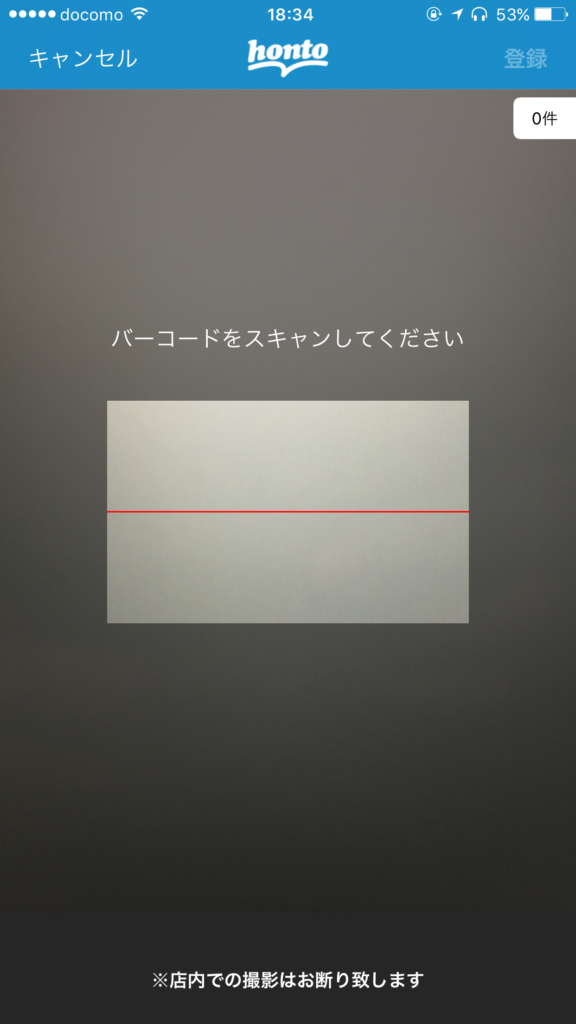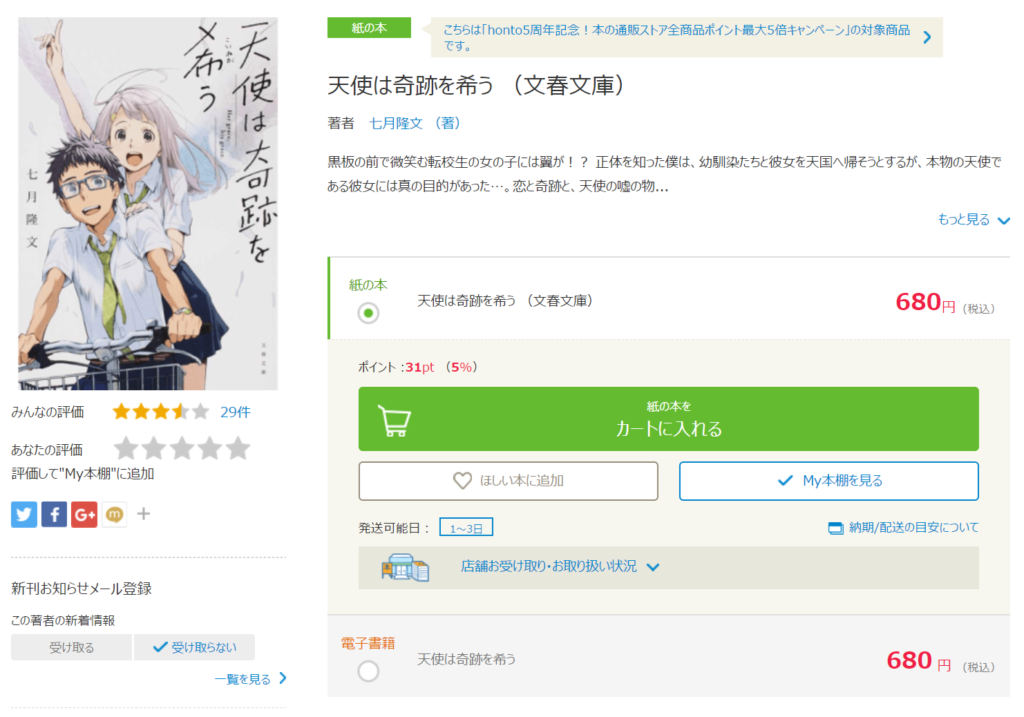購入した本を楽に把握・管理する方法
私が最近始めた、楽して購入した本を把握・管理する方法を紹介します。
本の管理
この記事を見ているあなたは、本屋で本を買って家に帰ったら、すでにその本を買っていた、ということはありませんか?
私は、実際に同じ本を2冊買ったことが何回かあります。
そのようなときに、私はよく、今までにどんな本を買っているのかすぐに把握出来たら便利だなと思っており、ネットで本を購入したときは、購入履歴などから何を購入したのか分かるのですが、本屋で購入した場合にはそのようなことは分かりません。
そこで、私自身が最近やり始めた、購入した本を把握・管理する方法を紹介します。
いくつかの方法がある
ネットで検索すると、購入した本の管理ができるサービスがたくさんあることが分かります。
それらの数あるものの中で、私が紹介するのは「honto」というサービスです。
honto とは
honto は、ネット上で紙の本や電子書籍などを販売しているネットの書店です。
honto の特徴として、丸善やジュンク堂などの書店と提携しており、honto カード というポイントカードを使って、ネットと実店舗でポイントを共通化できます。
なので、丸善やジュンク堂などの提携している本屋で購入した本は honto にもその情報が送られて、honto でも確認することができます。
そのため、普段から丸善やジュンク堂などの honto カードが使える場所で本を購入しているのであれば、honto カードを使うだけで購入した本を把握することができます。
方法
honto で本を管理する方法として、上にも書いたように、丸善やジュンク堂などの honto と提携している本屋で本を購入するというのも一つの方法ですが、普段からそれらの本屋で本を買うわけではないので、この方法を使うのは現実的ではありません。
honto では、購入した本は「My本棚」というところに登録されます。実は、このMy本棚に、手動で本を追加することができるので、ほかの本屋などで購入した本はここから登録すればいいのです。
登録は、honto のサイトからできるのですが、その他にも、スマホ向けに登録に使うことができるアプリを公開しており、そのアプリを使えば、本に書かれているバーコードをカメラで読み取ってその本を登録できるということです。
これで本を買う前に、もしかしてすでに買っていたかもしれないというときに、honto のサイトを見て確認することができます。
アプリ
アプリは、Android と iPhone 向けにあるので、それぞれのストアからインストールします。
- Android: 書店の在庫を検索:honto with
- iPhone: 書店の在庫を検索:honto with - 2Dfacto, Inc.
インストールが完了したら、アプリをすぐに使い始めることができるのですが、「My本棚」の機能を使うのであれば、honto でログインする必要があるので、もし会員登録をしていないのでれば、アプリからでも登録できるので、登録しておきましょう。
この記事の執筆時点で、アプリでは項目の名前が「My本棚」ではなく「マイ本棚」という言葉で書かれているようです。
実際にバーコードを読み取ろうとするとこのようになります。
My本棚に登録された本を honto から検索するとこのように見えます。
右下のあたりの表示が、「My本棚を見る」となっていれば、その本は登録されているということになります。
もちろん、バーコードを読み取る以外にも、タイトルなどから本を検索して追加することもできます。
メリット
ここで、honto を使うメリットを改めて書いておきます。
メリットは何といっても、アプリを使ってバーコードから本を登録できるということです。
ほかの本の管理サービスでは、バーコードから本を登録できるものは少なく、honto を使うメリットとなるでしょう。
デメリット
しかし、デメリットもあります。
デメリットはいくつかあるのですが、何といっても本を登録した後に、分類できないということです。
私だけなのかもしれませんが、本を分類して、本棚を分けられたらいいなと思っています。
まとめ
購入した本を管理したいというのであれば、登録の手軽さから「honto」がおすすめです。